 Windows Deployment Services (WDS) es un servicio “poco usado” en los entornos de AD de las empresas, pero muy cómodo si tenemos que implementar SO para evitar instalaciones lentas desde CD/DVD o en ocasiones para ordenadores que no tienen ni lectora CD/DVD.
Windows Deployment Services (WDS) es un servicio “poco usado” en los entornos de AD de las empresas, pero muy cómodo si tenemos que implementar SO para evitar instalaciones lentas desde CD/DVD o en ocasiones para ordenadores que no tienen ni lectora CD/DVD.
Este servicio nos permite, a través de un rol de Windows Server, cargar los ficheros de las imágenes de instalación de Windows en un servidor y lanzar una instalación desde el Network Boot PXE del ordenador.
Para el ejemplo, tenemos montado un servidor con AD, DNS, DHCP con una IP 10.0.0.1 y otro servidor que hará de WDS con la IP 10.0.0.5.
En la instalación de WDS, tan solo tenemos que añadir el rol Windows Deployment Services y dejar marcadas las opciones que vienen por defecto.
Ahora abrimos la consola que nos ha añadido en herramientas administrativas, y pulsando sobre nuestro servidor con botón derecho lo configuramos.
Realizaremos una instalación integrada con AD, también podemos usar la instalación Stand-Alone para tener un servidor que no esté relacionado con nuestro AD.
Ahora escogeremos donde se guardan los ficheros de las imágenes de Windows para posteriormente desplegarlas. Para esta instalación escogeremos la ruta por defecto en la C:, lo recomendable es escoger una unidad de disco donde solo guardemos estas imágenes.
Escogemos como queremos conectar nuestro servidor con los clientes, por ahora lo haremos que cualquier ordenador pueda solicitar una imagen de nuestro servidor y posteriormente podemos cambiar esta configuración para segurizar nuestro servidor de despliegue.
Desde este mismo asistente nos permite añadir la primera imagen de Windows para empezar a desplegar, en mi caso he escogido un DVD de Windows 7 con distintas versiones (home, professional, x86, x64,…).
Seleccionamos la ruta donde tenemos extraidos los datos del DVD, hemos de buscar la ubicación del fichero install.wim.
Le damos un nombre a nuestra imagen para que sea identificativo dentro de nuestra consola de gestión.
Ahora podemos observar en el resumen de nuestra imagen que nos detecta un solo arranque pero con 11 imágenes. Esto es debido a que el DVD que estoy usando tiene distintas versiones de Windows 7.
Si desplegamos nuestro servidor y entramos en Install Images podemos ver nuestra imagen añadida y en su interior todas las imágenes que contenía este DVD.
Por ahora ya tenemos el servidor de WDS activado y preparado para desplegar nuestra imagen. Solo queda arrancar un ordenador y realizar la instalación desde nuestra red. Para ello arrancamos el ordenador con la opción de boot Network PXE (cada ordenador tiene su nomeclaruta, pero debe ser algo similar).
Veremos que el ordenador ha cogido una IP y nos devuelve el mensaje que ha encontrado un servidor de imagenes y pulsamos F12 para arrancarlo.
Ahora empezaremos con un proceso de instalación habitual de Windows, pero antes nos solicitará las credenciales de nuestro AD para validar el acceso y registrar el ordenador.
Cuando todo el proceso haya finalizado ya tendréis el Windows instalado y añadido al dominio de la empresa.
Espero que os haya servido, si tenéis alguna duda comentar el post y haré lo posible para ayudaros.

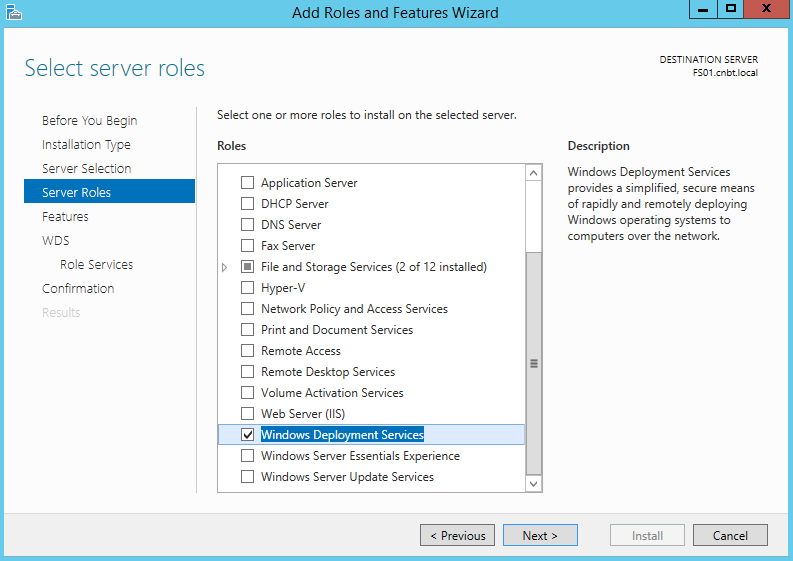
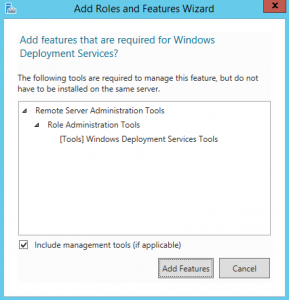
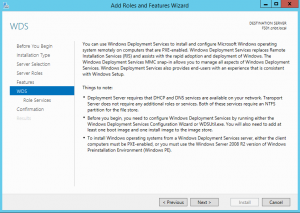
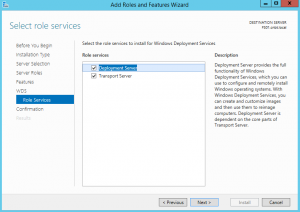
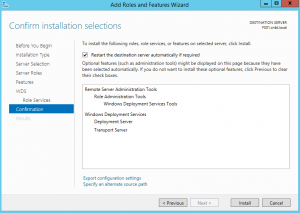
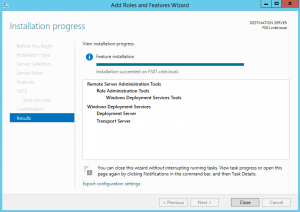
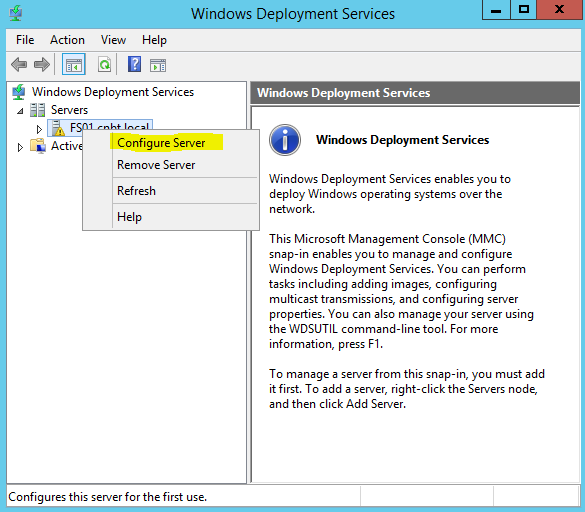
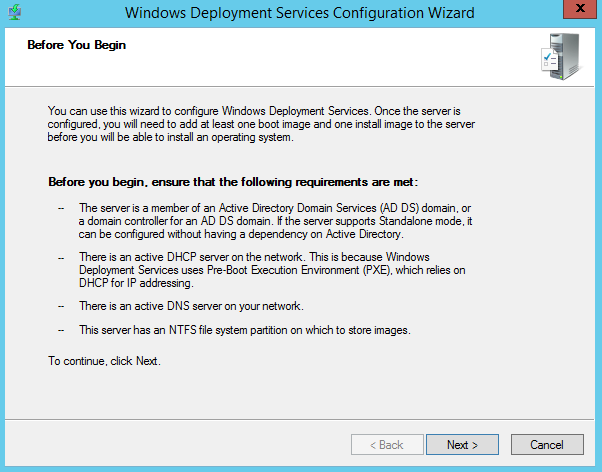
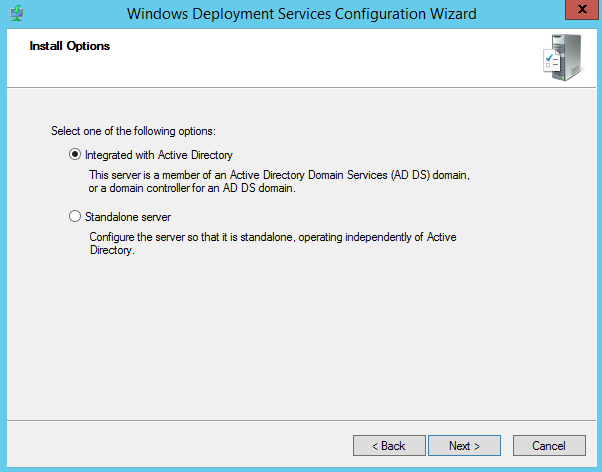
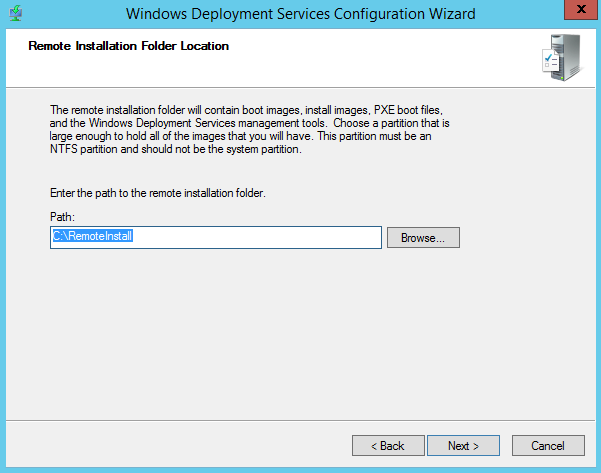
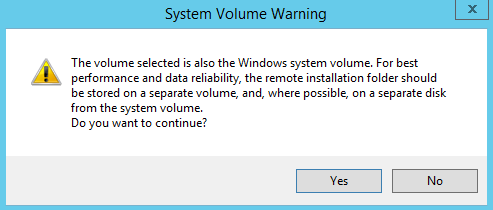
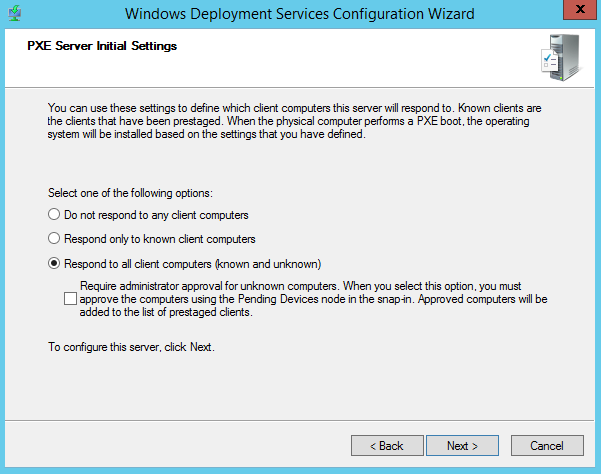
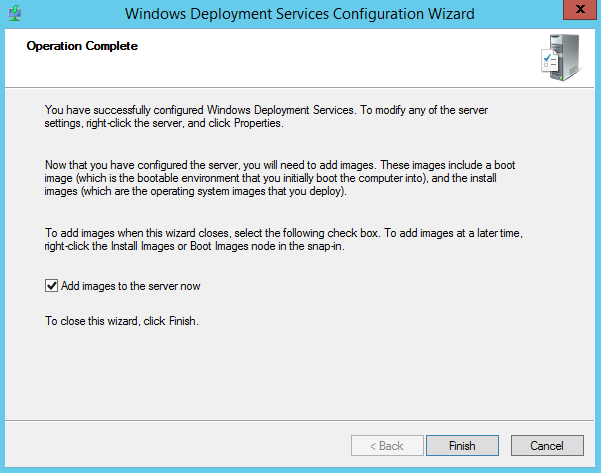
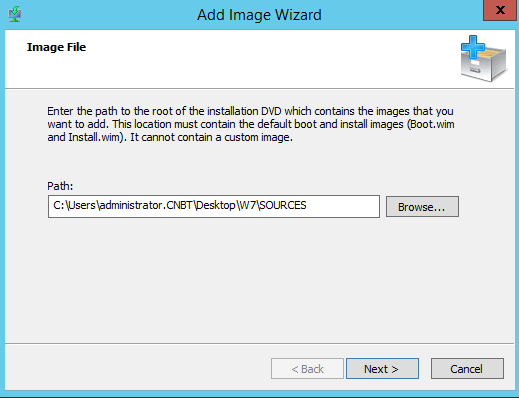
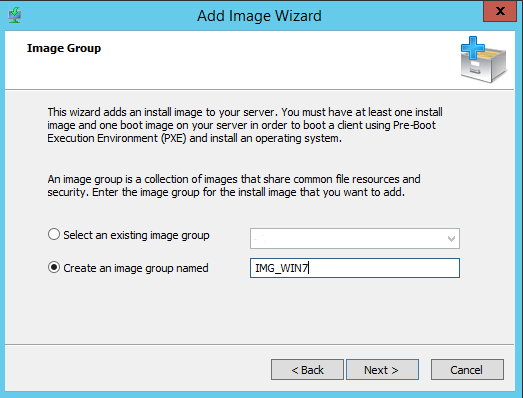
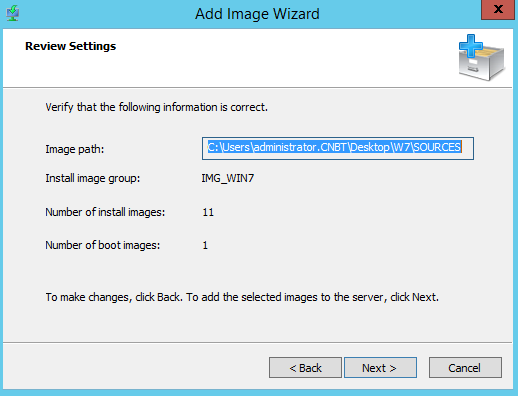
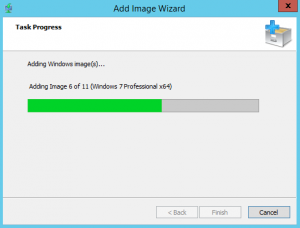
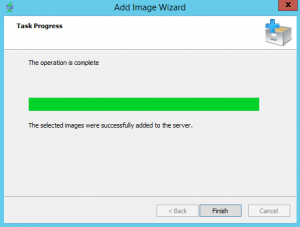
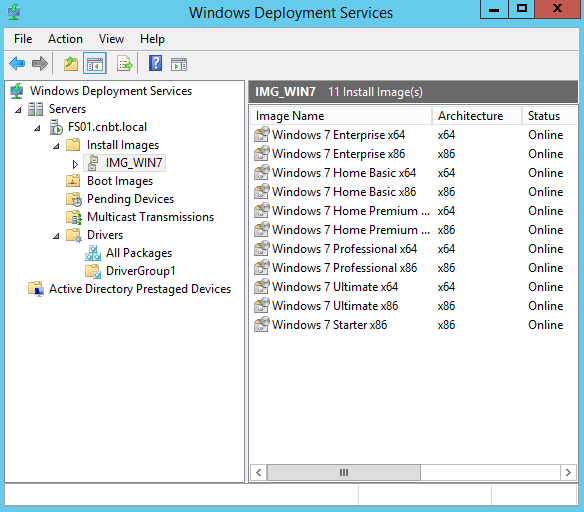
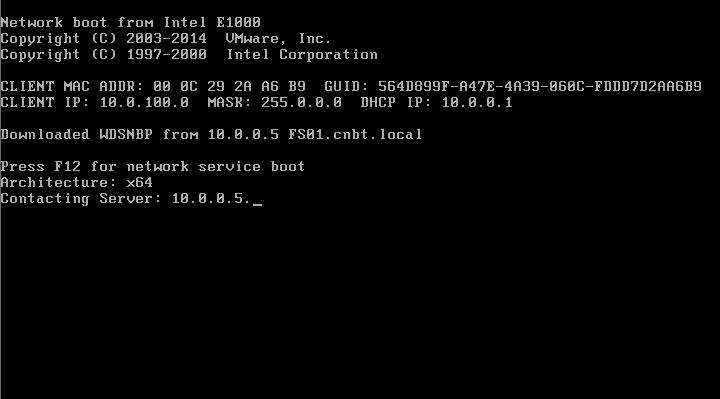
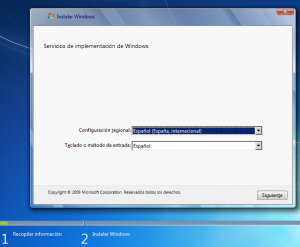
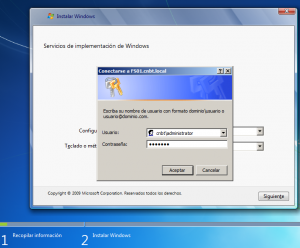
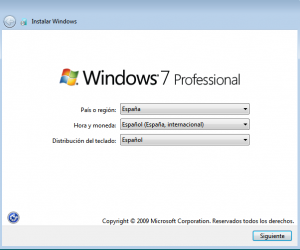
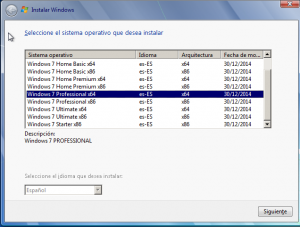
y podria generar una instalacion ya con los drivers y programas instalados?
Si que es posible para el tema de drivers, en este link lo puedes ver. https://technet.microsoft.com/en-us/library/dd759162.aspx
Saludos!!
Que tal,
Actualmente uso el WDS + MDT; primero trabajo las imagenes en un vmware las sello con el sysprep y las capturo a travez del wds.
Pero tengo la difultad que uan vez que lo coloco en el cliente me da problemas de que no reonoce el teclado y tengo que desconectar y volver a conectarlo para que funcione.
Te habra pasado?
Y si quisiera actualizar el software de dicha imagen tendria que volver a hacer el proceso.
Hay alguna forma de enviarsela con la misma solucion sin tener que repetir todo?.
Gracias
Cuando ejecuto la captura de la imagen en el cliente, se queda en 7% y no pasa de ahi alguien me podria orientar, saben cual podria ser el origen de dicho error?
Desconozco el origen del error pero dejo los comentarios abiertos por si alguien puede ayudarte!